在当今互联网时代,个人形象的展示变得越来越重要,而在视频平台B站(哔哩哔哩),一个独特且个性化的头像不仅能让你在人群中脱颖而出,还能展示你的个人风格。如何在B站更换头像呢?其实操作非常简单,只需几步即可完成。今天我们就来详细讲解一下B站更换头像的步骤,并介绍一些在换头像时需要注意的小技巧,让你快速成为B站达人!
为什么要更换头像?
在正式进入教程之前,我们先来聊一聊为什么要更换B站头像。对很多用户来说,B站不仅仅是一个娱乐平台,还是一个展示自己兴趣爱好的地方。你的头像是其他用户对你的第一印象,它代表着你的个人品牌,无论你是游戏玩家、动画爱好者,还是一个UP主,一个与众不同的头像能够快速吸引他人的目光。因此,定期更新头像,选择与自己风格相符的图片,可以有效提高你在B站的辨识度。

B站更换头像的步骤
我们开始介绍具体的换头像步骤。无论你是PC端用户还是移动端用户,B站提供的换头像方式都非常简单易操作。我们会先介绍在电脑上操作的步骤,随后再讲解手机上的操作方法。
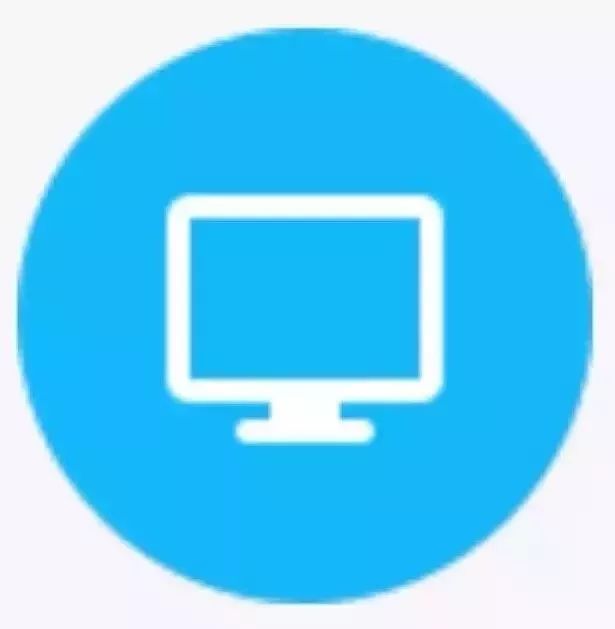
1.在电脑上更换B站头像
对于习惯在PC端浏览B站的用户来说,以下是详细的换头像步骤:
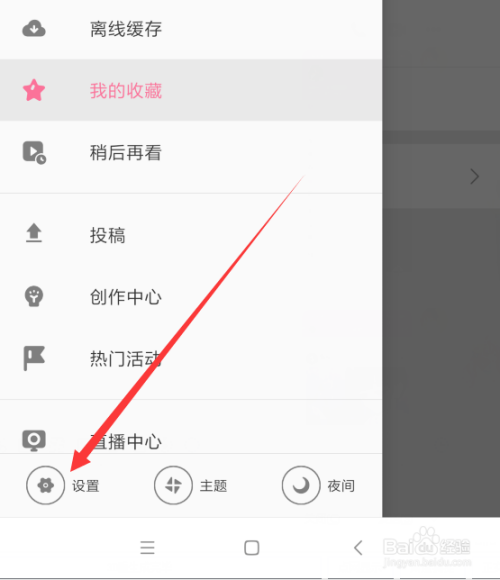
步骤一:登录B站账号
打开B站官方网站并登录你的B站账号。如果你还没有账号,需要先进行注册。登录后,在首页右上角可以看到你的头像,点击头像即可进入个人中心。
步骤二:进入个人设置页面
在个人中心页面,你会看到一个叫做“设置”的选项,点击它进入“设置”页面。在“设置”页面的左侧,会有很多分类选项,选择“账号设置”。
步骤三:选择并上传头像
在“账号设置”中,你会看到你的个人资料信息,包括当前的头像。在头像旁边会有一个“更换头像”的按钮,点击该按钮,然后从你的电脑中选择你想要上传的图片。注意,B站对头像的格式有一定要求,通常需要是jpg、jpeg、png格式,且文件大小不能超过5MB。
步骤四:调整头像显示
上传头像后,系统会让你调整头像的显示区域。你可以拖动和缩放图片,确保你上传的头像在显示时是居中的,且清晰可见。调整完成后,点击“确定”,即可成功更换你的B站头像。
步骤五:保存并确认
记得点击保存更改。此时,你的B站头像已经成功更换!刷新页面即可看到更新后的头像,其他用户也会在你的个人主页和评论区中看到这个全新的形象。
2.在手机APP上更换B站头像
如果你更常使用B站的移动端应用来观看视频或互动,别担心,手机APP上换头像的步骤同样简单。以下是通过B站手机APP更换头像的操作步骤:
步骤一:打开B站APP并登录
打开你的B站APP并登录账号。在首页右下角可以看到一个“我的”按钮,点击进入个人中心。
步骤二:进入“设置”页面
在个人中心页面,找到右上角的“设置”按钮,点击后会进入设置页面。接着选择“账号与安全”选项。
步骤三:更换头像
在“账号与安全”页面中,你会看到“头像”这一栏。点击头像,然后系统会提示你从相册中选择一张照片,或者直接拍照上传。与PC端一样,B站对手机上传的头像图片也有格式要求,一般为jpg、jpeg、png,文件大小同样不能超过5MB。
步骤四:调整与保存
选择好图片后,系统会让你调整头像的显示区域,拖动和缩放图片确保显示效果满意后,点击确认。保存更改即可成功完成头像更换。
常见问题与注意事项
虽然更换头像的步骤并不复杂,但有时可能会遇到一些问题,比如上传图片失败、图片不符合要求等。下面列出了一些常见问题及其解决办法:
图片格式不符:如果上传的图片格式不正确或文件大小超限,B站会提示上传失败。此时,你需要使用图片编辑工具将图片调整至符合要求的格式和大小。
头像更新不及时:有时更换头像后,系统可能需要一定时间更新。如果发现头像没有立刻改变,可以尝试刷新页面,或稍后重新登录账户查看更新效果。
头像违规:B站对头像有一定的内容审核要求,禁止上传带有政治敏感、暴力、色情等违规内容的图片,否则可能导致更换失败甚至账号受到处罚。
接下来我们将继续探讨更多关于B站头像设置的小技巧和个性化的选择,帮助你在B站上展示独特的个人风格。
